일러스트레이터의 Offset path / Blend Tool / Drop Shadow / Grain효과 를 이용하여 3D느낌이 나는 타이포를 만드는 방법을 정리해 놓으려고 한다.

1. 새창을 열고 원하는 글씨를 써준다. 폰트는 조금 두꺼운 폰트를 선택하는것이 좋다. 폰트를 CreativeOutline을 해준 후 레터의 간격을 조금씩 움직여 시각보정을 해주었다.

2. 도형 복사 후 Object > Path > Offset path 적용

3. Offset path된 도형을 pathfinder를 이용하여 하나의 도형으로 만들어 준다.
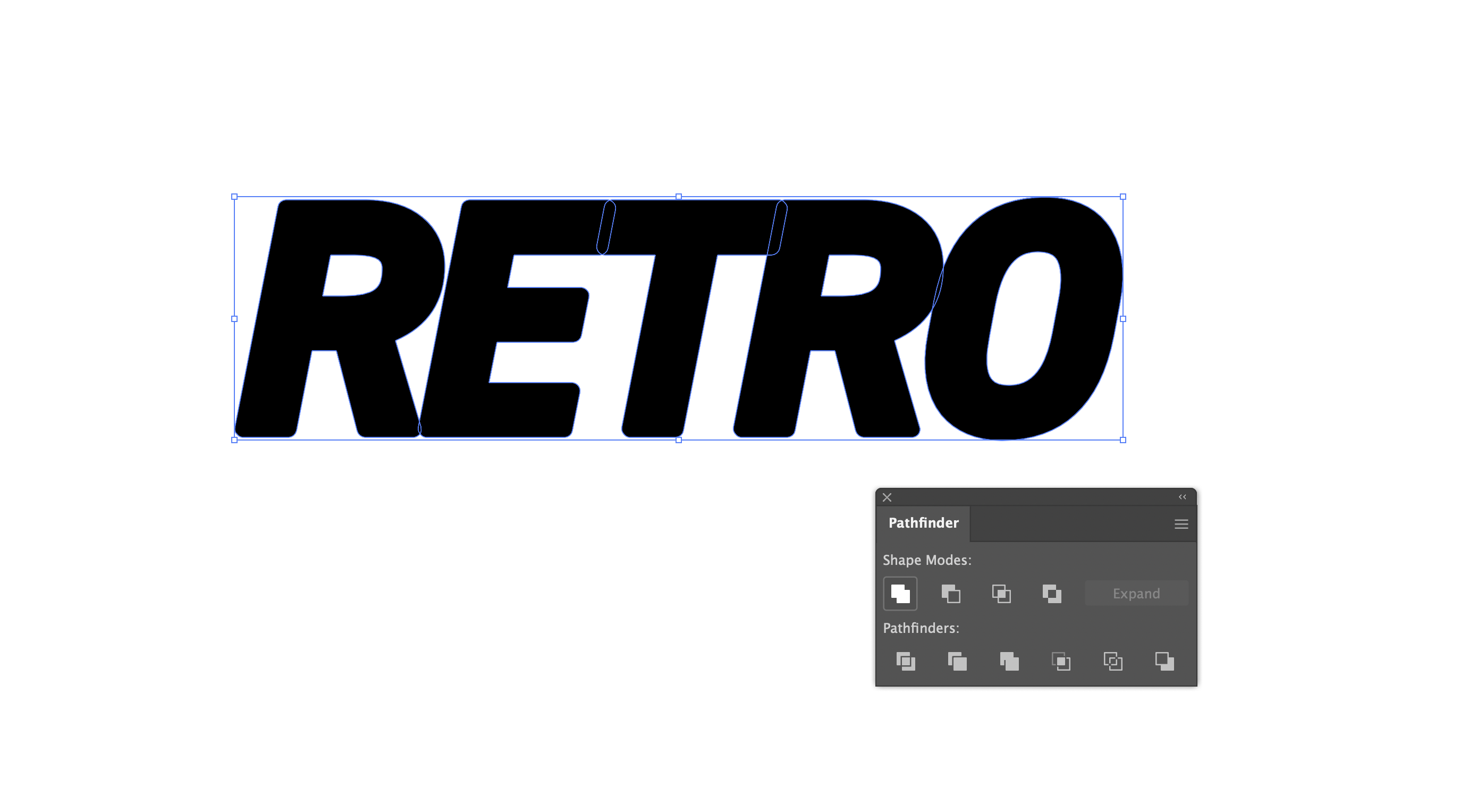
4. 픽해놓은 색상을 이용하여 도형 가각에 색을 채워 주었다.

5. 그림자 라인으로 만든 도형을 ctrl+b로 복사시켜준 다음 3D입쳐 느낌이 나도록 이동시켜 준다.
ctrl+b : 같은 자리 바로 뒷레이어에 복사 시켜준다.
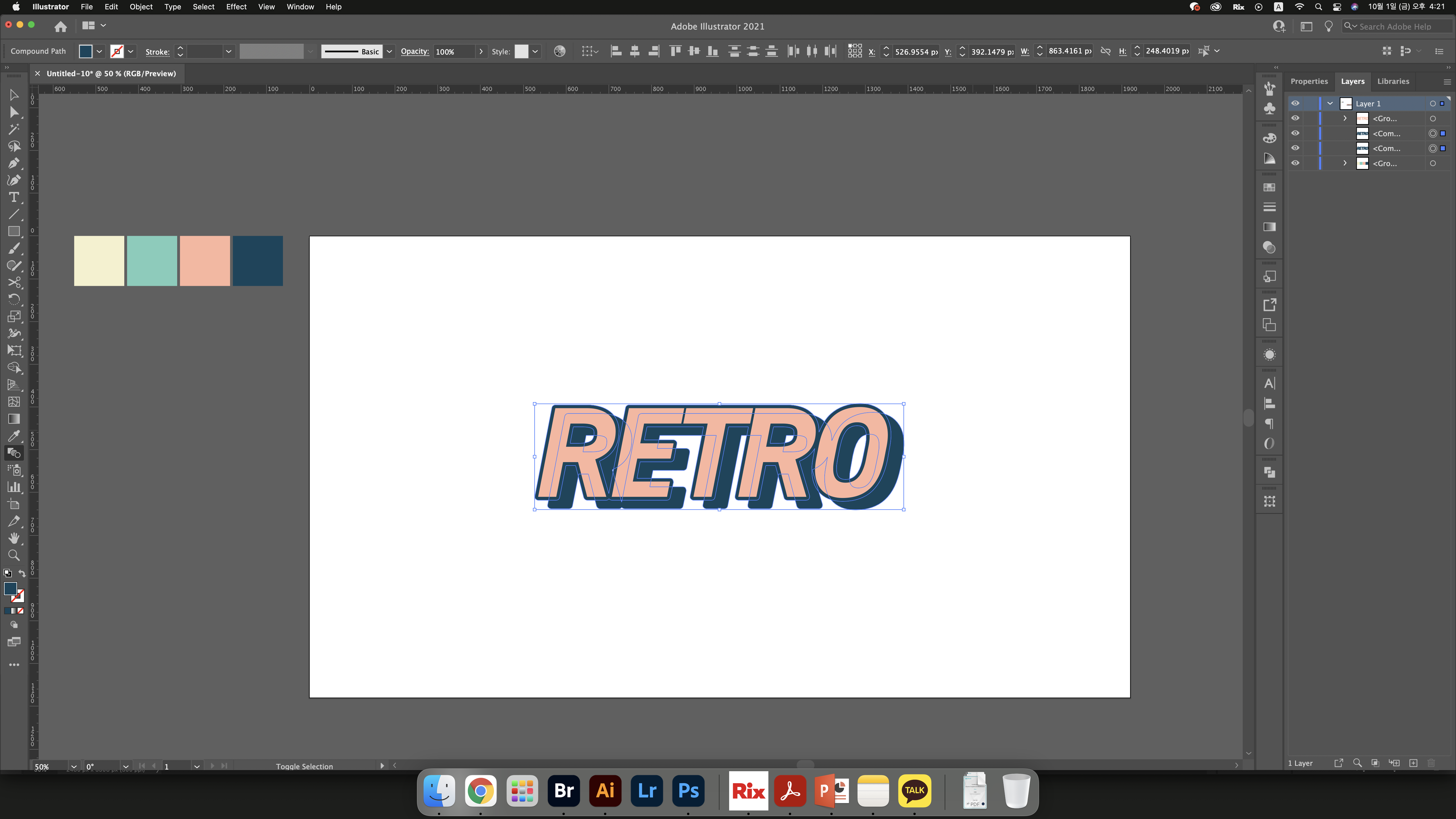
6. 처음 만들었던 도형 선택후 ctrl+shift+v 로 같은 자리에 복사 후 라인에 색을 넣어 준다.

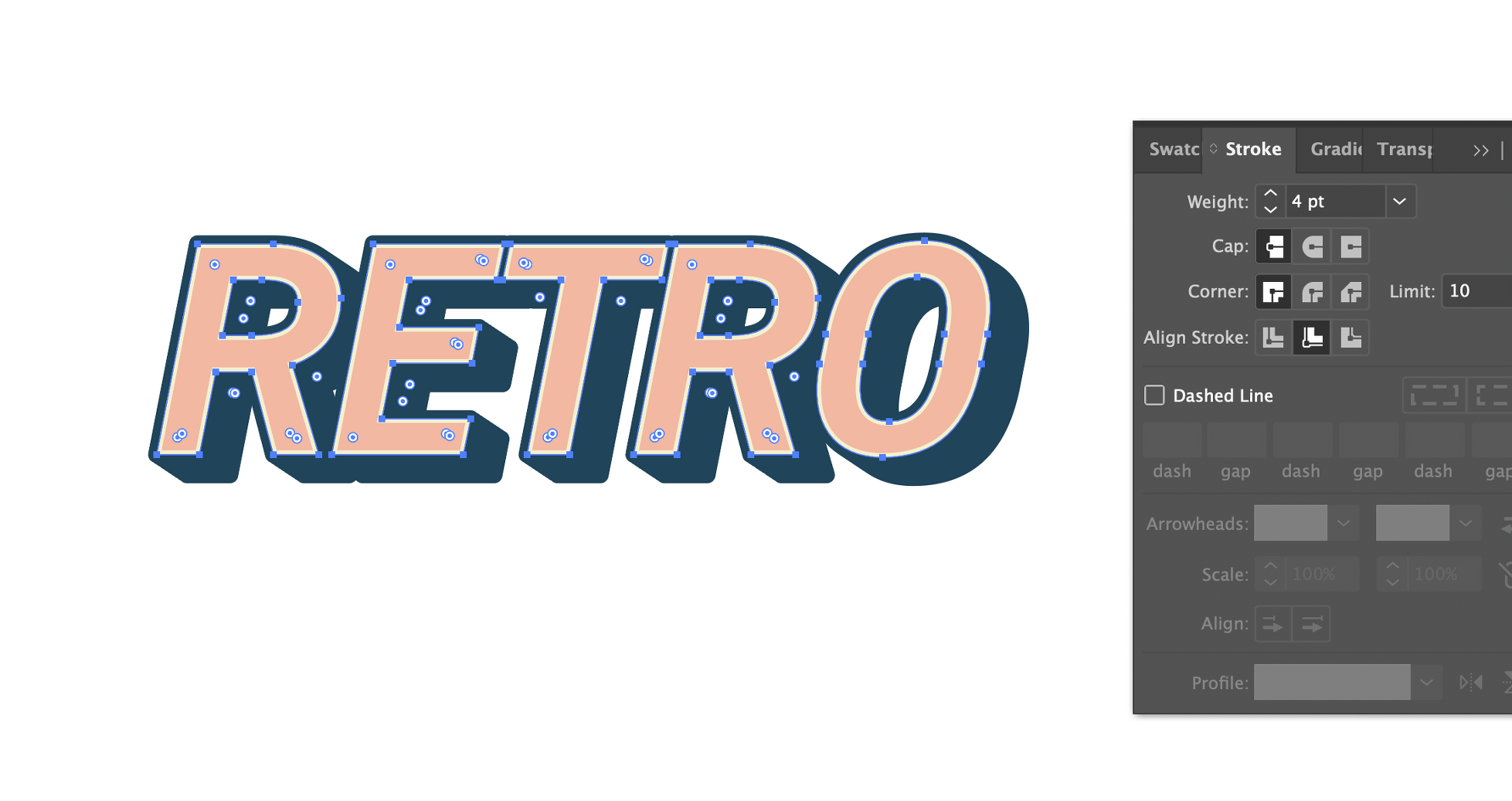
7.라인 도형에 Effect > Stylize > Drop Shadow로 그림자 효과를 설정
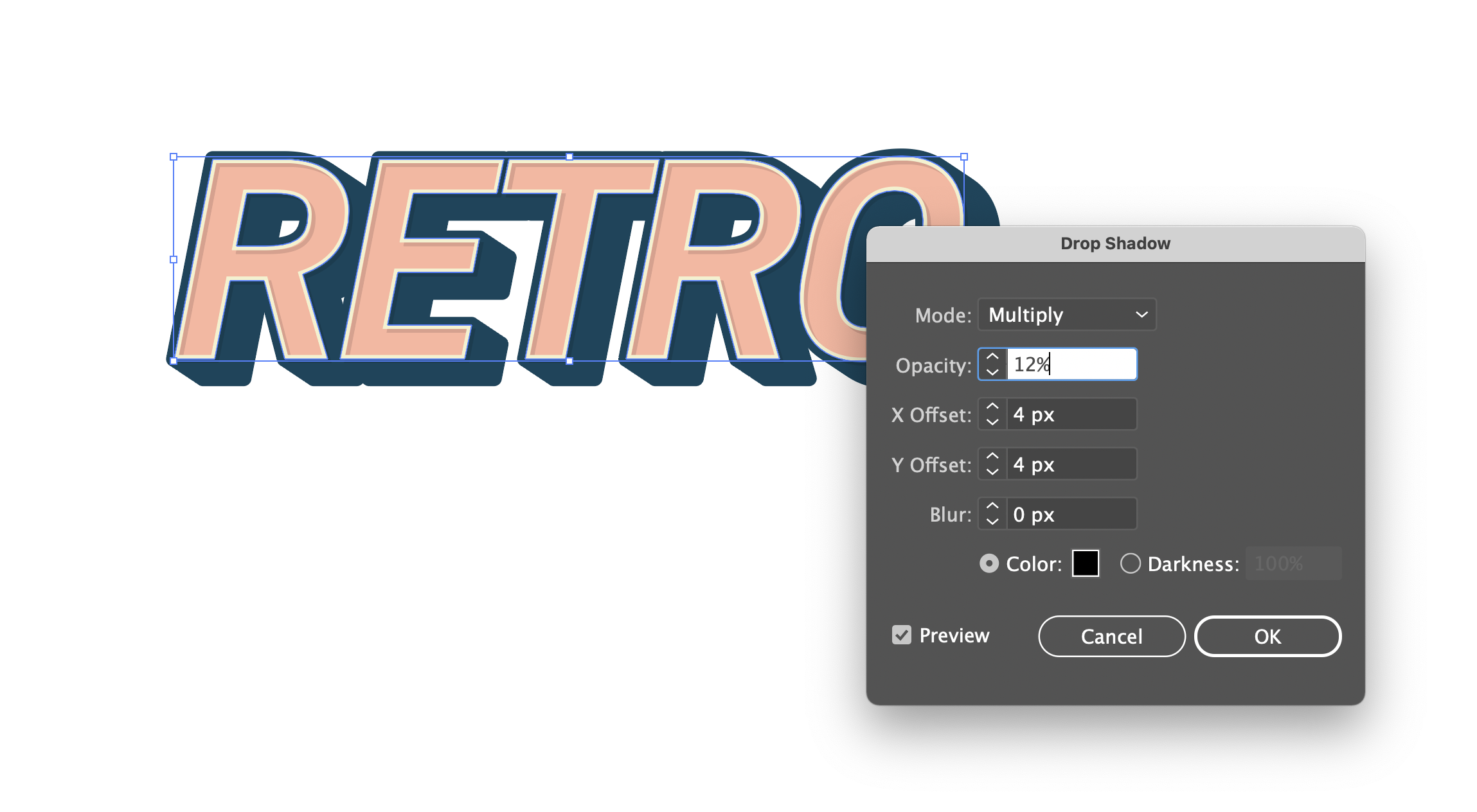
8. 배경을 만들어 준다.
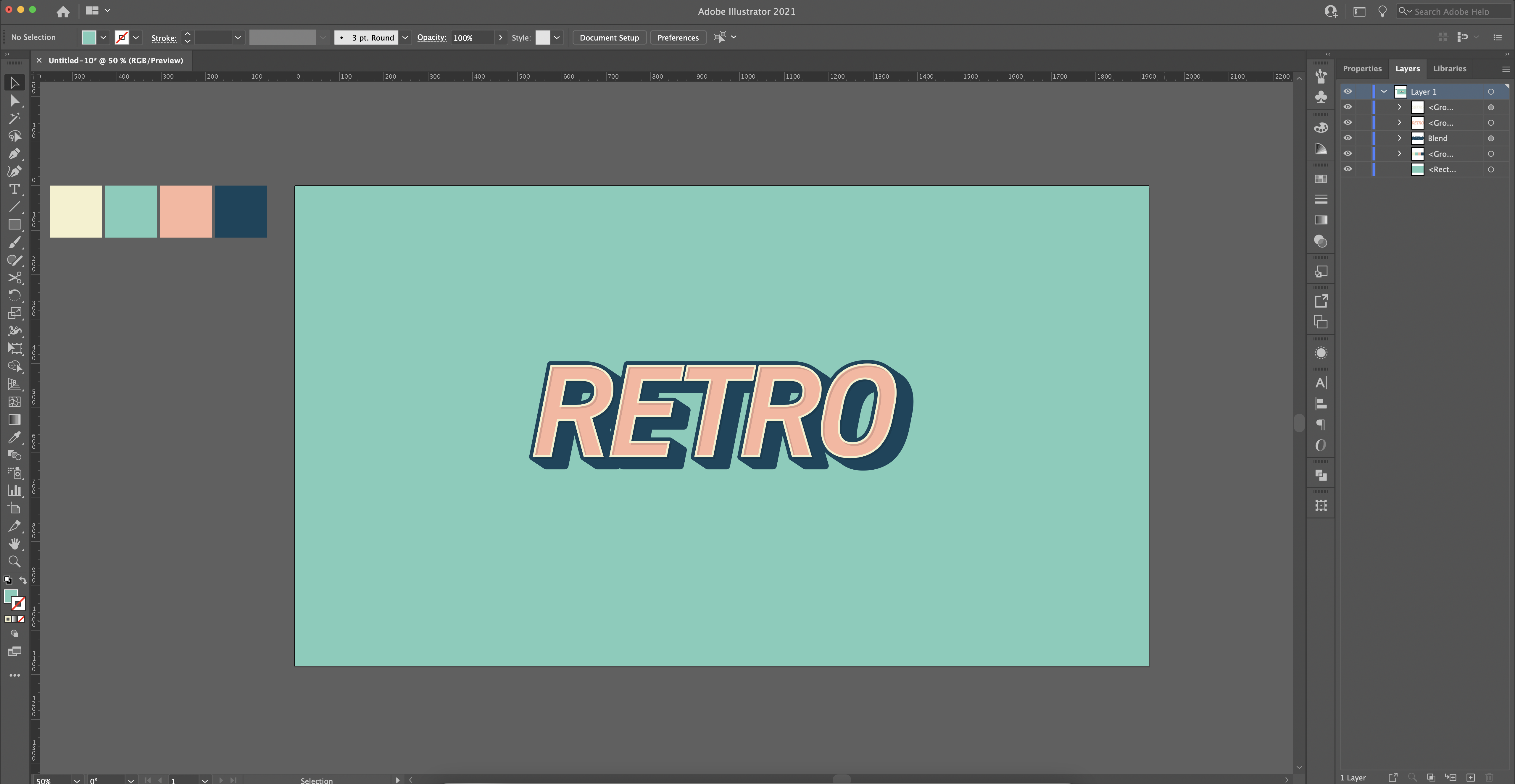
9. 배경과 같은 크기의 흰색도형을 만들어 주고 Effect > Texture > Grain 효과를 적용 시켜준다.
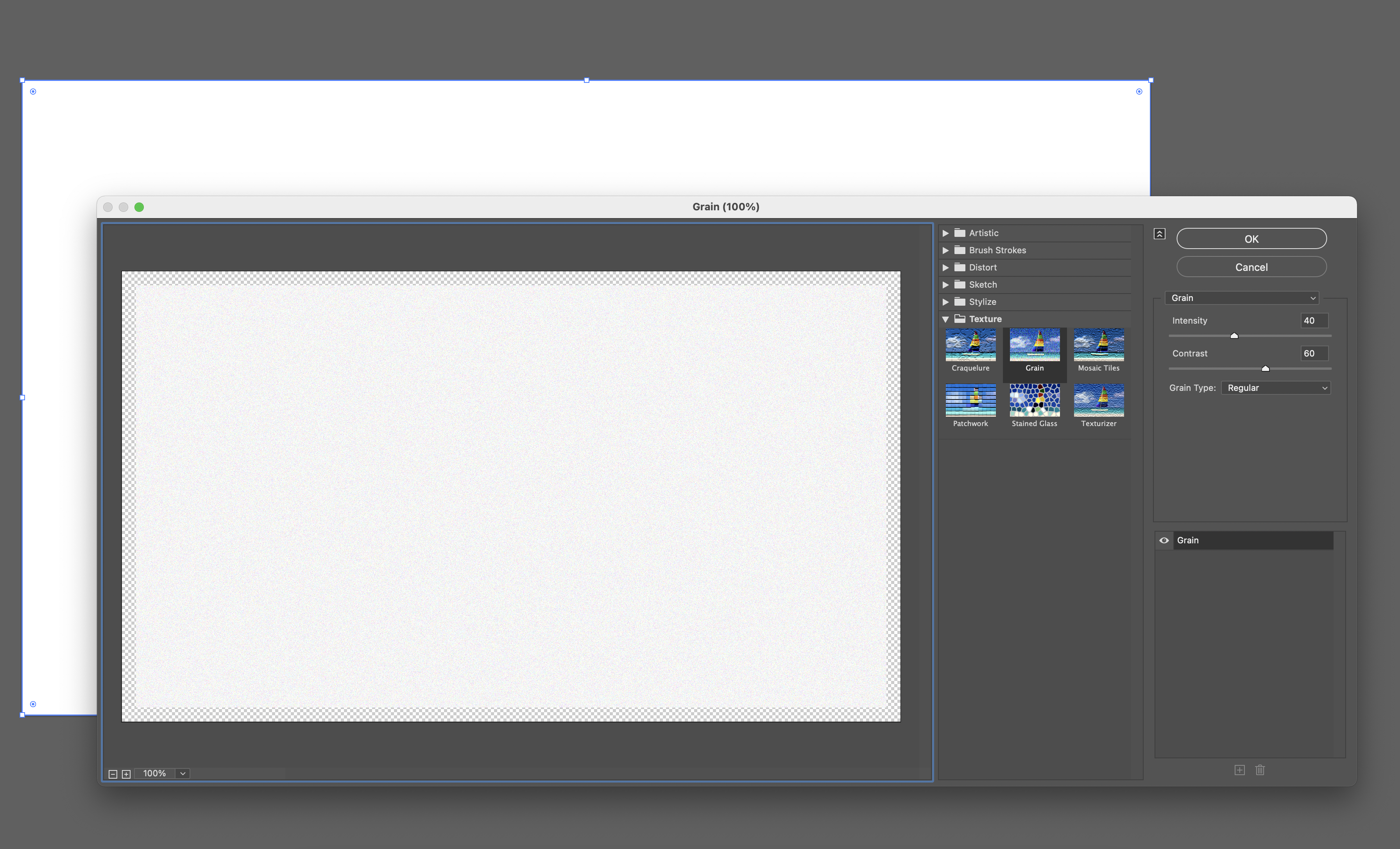
10. grain이 적용된 도형에 Multiply를 적용시켜주고 Opacity로 그레인 강도를 조절해 준다.


'프로그램 > Adobe' 카테고리의 다른 글
| PDF 합치기 프로그램 아크로뱃리더 PDF 합치기 무료 사이트 (0) | 2024.03.25 |
|---|---|
| 2023 굿노트 다이어리 PDF 무료 다운로드 하이퍼링크 삽입 (0) | 2022.12.18 |
| 일러스트레이터 블랜드툴 활용 / 라인 아트 / 3D느낌나는 라인 만들기 / 3D 글자 만들기 (0) | 2021.10.05 |
| 포토샵 기본세팅과 작업환경 설정하기 (0) | 2021.03.23 |
| 포토샵으로 음식사진 밝고 맛있어보이게 보정하기 (0) | 2020.08.28 |